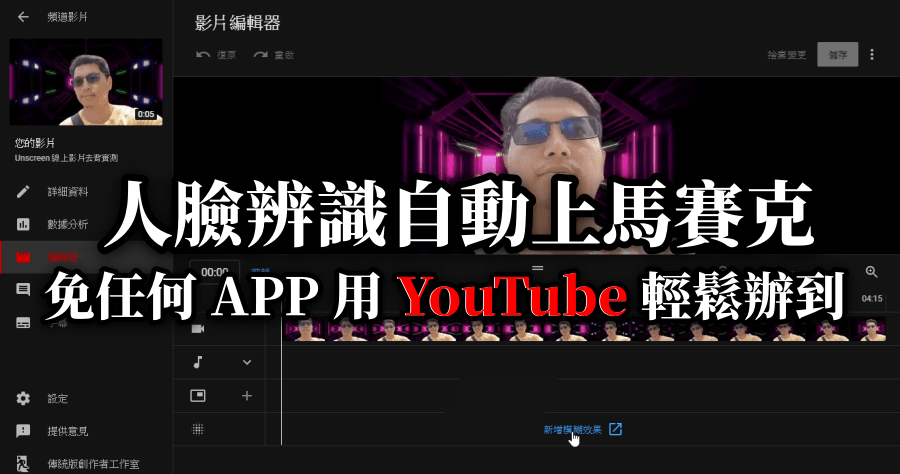
利用 YouTube 就能幫影片馬賽克,免安裝其它影片剪輯軟體
後製影片時,如果遇到要馬賽克的路人、品牌、車牌怎麼辦?我想這是許多新手剪輯影片時的困擾,今天小編要跟大家分享最近發現的一個方法,只要透過YouTube內...
【免安裝】加「My」直接下載 YouTube 轉 MP4影片!免安裝程式!YouTube下載影片、下載MP4、YouTube影片下載網址 ...
- youtube創作者交流會
- 威力導演馬賽克兩個
- youtube創作者工作室音樂
- photoshop影片馬賽克
- Https studio youtube
- 手機影片打馬賽克
- Youtube sudio
- youtube工作室網站
- 臉部馬賽克
- iphone影片打馬賽克
- imovie馬賽克
- 影片模糊處理
- 影片背景模糊手機
- 人臉馬賽克
- youtube工作室音樂
大家都怎麼下載YouTube音樂、影片呢?B編要教大家一鍵就可以把YouTube檔案快速下載,只要在YouTube網址加2個英文字,就能下載音樂(MP3檔)、影片(MP4檔),快看下面的
** 本站引用參考文章部分資訊,基於少量部分引用原則,為了避免造成過多外部連結,保留參考來源資訊而不直接連結,也請見諒 **
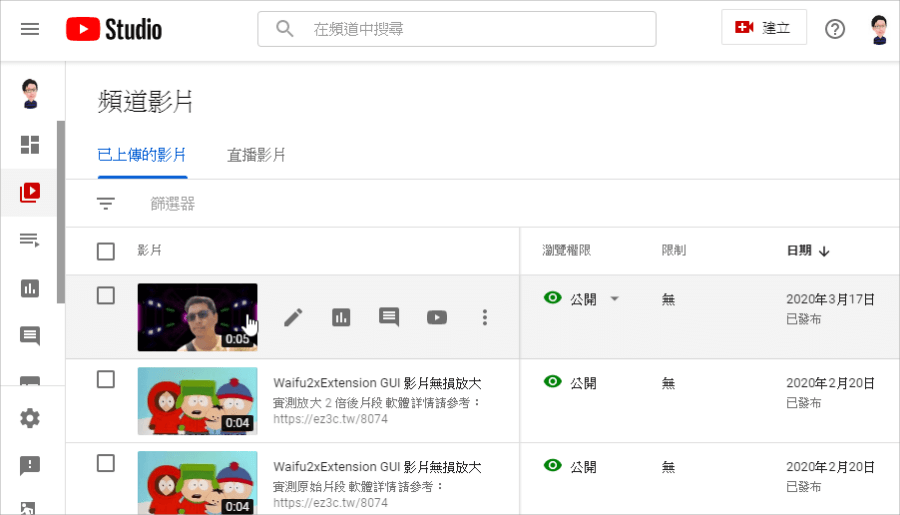 首先進入 YouTube 創作者工作室,將你要打馬賽克的影片上傳 ( 可將隱私設為個人,避免大家看到私人影片 ),若影片已經在 YouTube 上的話就不需要再上傳一次。
首先進入 YouTube 創作者工作室,將你要打馬賽克的影片上傳 ( 可將隱私設為個人,避免大家看到私人影片 ),若影片已經在 YouTube 上的話就不需要再上傳一次。 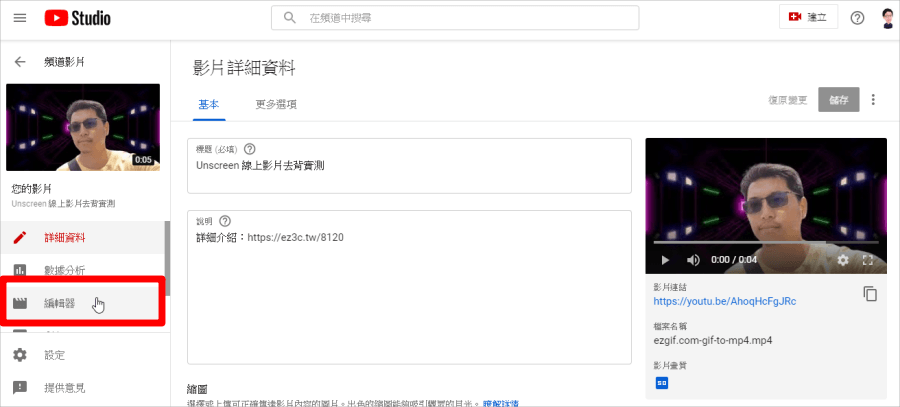 接著點擊進入影片編輯頁面,按下左方的「編輯器」。
接著點擊進入影片編輯頁面,按下左方的「編輯器」。 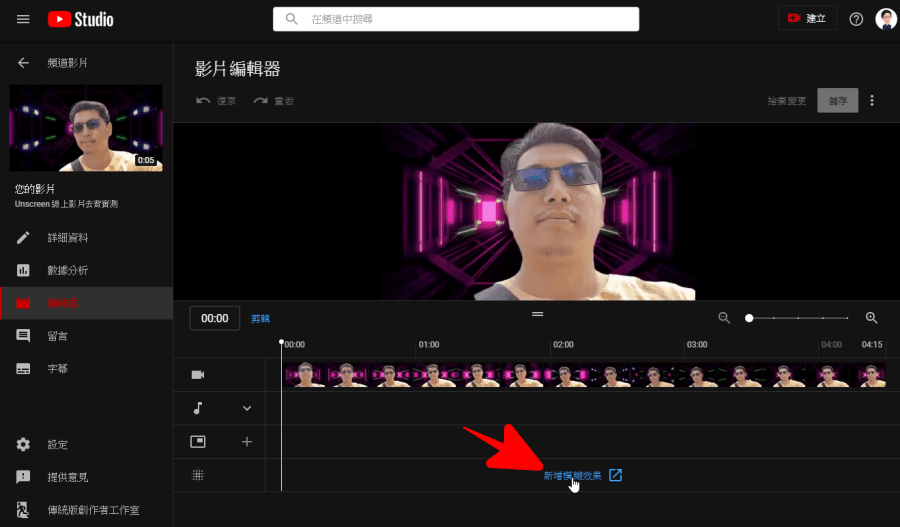 點擊下方的「新增模糊效果」。
點擊下方的「新增模糊效果」。 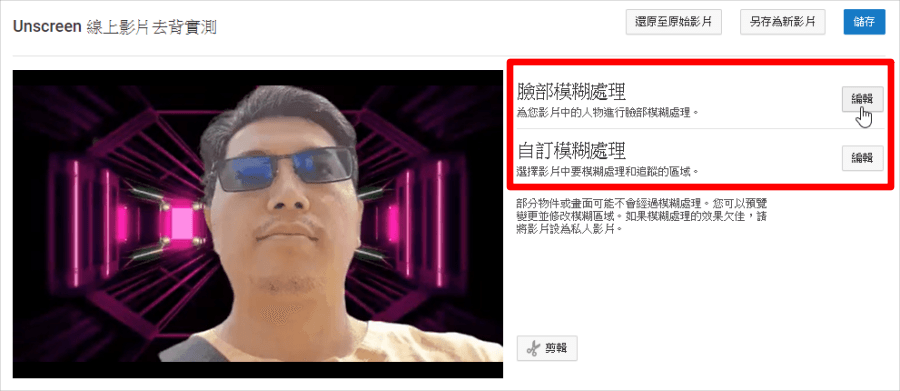 YouTube 編輯器的馬賽克方式有二,「臉部模糊處理」是 YouTube 對影片中的人臉,用演算法自動進行判別,使用者可以選擇要馬賽克掉哪一張臉孔。「自訂模糊處理」則比較適合用於非人臉的馬賽克處理,例如車牌、品牌名稱等。
YouTube 編輯器的馬賽克方式有二,「臉部模糊處理」是 YouTube 對影片中的人臉,用演算法自動進行判別,使用者可以選擇要馬賽克掉哪一張臉孔。「自訂模糊處理」則比較適合用於非人臉的馬賽克處理,例如車牌、品牌名稱等。 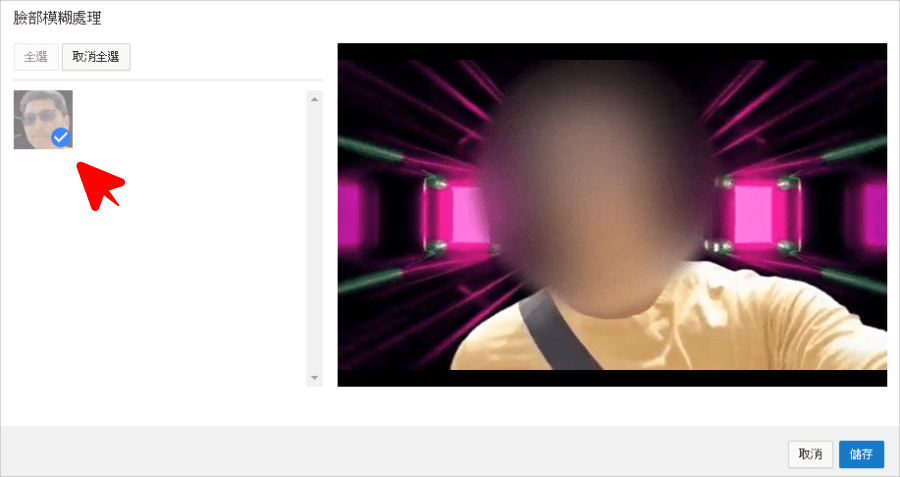 我們先來試試看第一種「臉部模糊處理」,這功能需要等待一段時間,讓系統對影片中的人進行人臉辨識,辨識完畢後會在左方出現臉孔,我們直接點擊要馬掉的人,按下儲存就可以了。
我們先來試試看第一種「臉部模糊處理」,這功能需要等待一段時間,讓系統對影片中的人進行人臉辨識,辨識完畢後會在左方出現臉孔,我們直接點擊要馬掉的人,按下儲存就可以了。 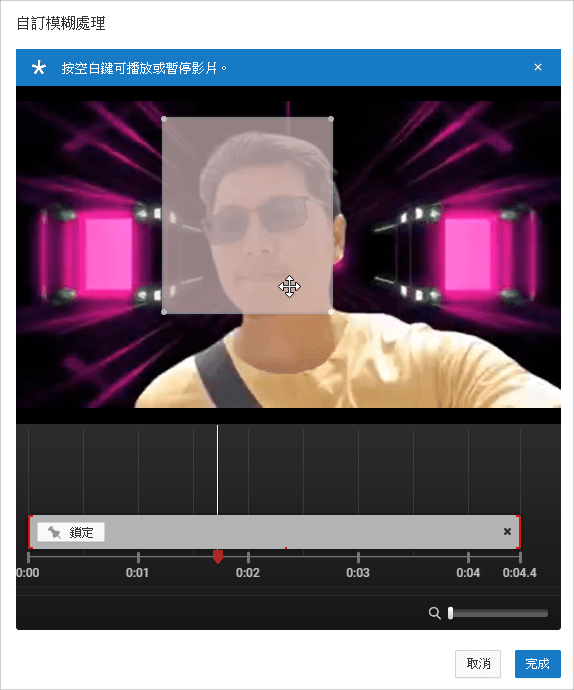 第二種「自訂模糊處理」可以直接對畫面中框選出一個區域,系統就會自動演算後段影片有出現同樣畫面的元素,並且加上馬賽克。
第二種「自訂模糊處理」可以直接對畫面中框選出一個區域,系統就會自動演算後段影片有出現同樣畫面的元素,並且加上馬賽克。 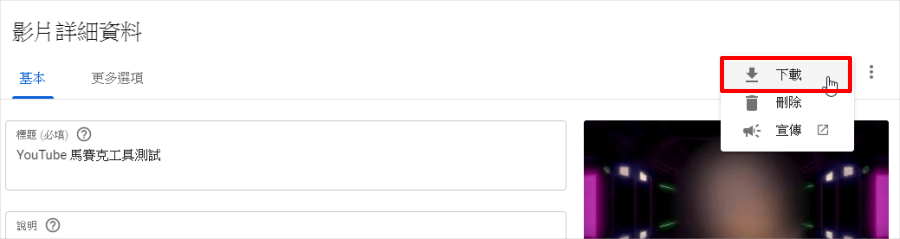 完成處理後,按下下載就輕鬆將影片馬賽克處理啦!是不是非常方便呢,趕快分享給同樣有馬賽克需求的朋友看吧。下面提供 YouTube 創作者工作室給大家,立馬去試試看吧。傳送門:
完成處理後,按下下載就輕鬆將影片馬賽克處理啦!是不是非常方便呢,趕快分享給同樣有馬賽克需求的朋友看吧。下面提供 YouTube 創作者工作室給大家,立馬去試試看吧。傳送門:


